Η ανάκτηση μόνιμα διαγραμμένων αρχείων από έναν υπολογιστή με Windows μπορεί να είναι ένα δύσκολο έργο, ειδικά αν δεν έχετε ιδέα από πού να ξεκινήσετε.
Επαναφορά διαγραμμένων αρχείων windows 10
Ωστόσο, με τα κατάλληλα εργαλεία και λίγη υπομονή, είναι δυνατόν να κάνετε επαναφορά διαγραμμένων αρχείων, τα σημαντικά έγγραφα, τις φωτογραφίες και άλλα αρχεία που νομίζατε ότι χάθηκαν για πάντα.
Ακολουθούν ορισμένα βήματα που μπορείτε να ακολουθήσετε για να προσπαθήσετε την επαναφορά διαγραμμένων αρχείων μόνιμα:
-
Ελέγξτε τον κάδο ανακύκλωσης για επαναφορά διαγραμμένων αρχείων

Το πρώτο πράγμα που πρέπει να κάνετε είναι να ελέγξετε τον Κάδο Ανακύκλωσης για να δείτε αν το διαγραμμένο αρχείο υπάρχει ακόμα εκεί. Όταν διαγράφετε ένα αρχείο από τον υπολογιστή σας, δεν διαγράφεται αμέσως από τον σκληρό σας δίσκο.
Αντ’ αυτού, μεταφέρεται στον Κάδο Ανακύκλωσης, όπου αποθηκεύεται προσωρινά μέχρι να αδειάσετε τον Κάδο Ανακύκλωσης ή μέχρι το αρχείο να διαγραφεί αυτόματα μετά από ορισμένο χρονικό διάστημα.
Για να ελέγξετε τον Κάδο Ανακύκλωσης, κάντε κλικ στο εικονίδιό του στην επιφάνεια εργασίας ή χρησιμοποιήστε τη λειτουργία αναζήτησης για να τον βρείτε.
Αν βρείτε το διαγραμμένο αρχείο στον Κάδο Ανακύκλωσης, μπορείτε απλά να το επαναφέρετε κάνοντας δεξί κλικ πάνω του και επιλέγοντας “Επαναφορά”.
-
Χρήση του Ιστορικού Αρχείων για επαναφορά διαγραμμένων αρχείων
Αν το διαγραμμένο αρχείο δεν βρίσκεται στον Κάδο Ανακύκλωσης, η επόμενη επιλογή σας είναι να χρησιμοποιήσετε το Ιστορικό Αρχείων.
Το ιστορικό αρχείων είναι μια ενσωματωμένη λειτουργία των Windows που δημιουργεί αυτόματα αντίγραφα ασφαλείας των αρχείων σας σε μια εξωτερική μονάδα δίσκου ή σε μια τοποθεσία δικτύου.
Για να χρησιμοποιήσετε το Αρχείο ιστορικού αρχείων, μεταβείτε στο μενού Έναρξη, πληκτρολογήστε “Αρχείο ιστορικού αρχείων” στο πλαίσιο αναζήτησης και επιλέξτε “Επαναφορά των αρχείων σας με το Αρχείο ιστορικού αρχείων”.
Επιλέξτε το αρχείο που θέλετε να επαναφέρετε και, στη συνέχεια, επιλέξτε τη θέση και την έκδοση του αρχείου που θέλετε να επαναφέρετε.
-
Χρήση λογισμικού ανάκτησης δεδομένων
Εάν δεν μπορείτε να βρείτε το διαγραμμένο αρχείο στον Κάδο Ανακύκλωσης ή χρησιμοποιώντας το Ιστορικό Αρχείων, η επόμενη επιλογή σας είναι να χρησιμοποιήσετε ένα λογισμικό ανάκτησης δεδομένων.
Υπάρχουν πολλά διαθέσιμα εργαλεία ανάκτησης δεδομένων, τόσο δωρεάν όσο και επί πληρωμή, που μπορούν να σας βοηθήσουν να ανακτήσετε μόνιμα διαγραμμένα αρχεία από τον υπολογιστή σας.
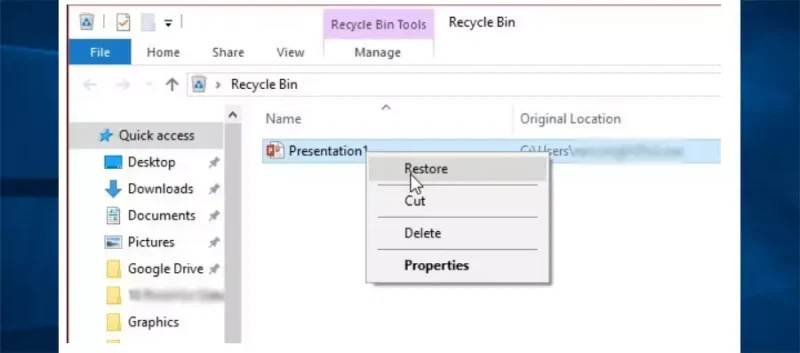
Ορισμένες δημοφιλείς επιλογές περιλαμβάνουν το Recuva, το EaseUS Data Recovery Wizard και το MiniTool Power Data Recovery.
Για να χρησιμοποιήσετε ένα λογισμικό ανάκτησης δεδομένων, θα πρέπει να το κατεβάσετε και να το εγκαταστήσετε στον υπολογιστή σας και, στη συνέχεια, να ακολουθήσετε τις οδηγίες για να σαρώσετε τον σκληρό σας δίσκο για διαγραμμένα αρχεία.
Μόλις ολοκληρωθεί η σάρωση, το λογισμικό θα εμφανίσει μια λίστα με τα αρχεία που μπορούν να ανακτηθούν και μπορείτε να επιλέξετε αυτά που θέλετε να ανακτήσετε και να τα αποθηκεύσετε σε μια νέα θέση στον υπολογιστή σας.
-
Επαγγελματική υπηρεσία ανάκτησης δεδομένων
Εάν δεν μπορείτε να ανακτήσετε τα μόνιμα διαγραμμένα αρχεία σας χρησιμοποιώντας τις παραπάνω μεθόδους, η τελευταία σας λύση είναι να χρησιμοποιήσετε μια επαγγελματική υπηρεσία ανάκτησης δεδομένων.
Αυτές οι υπηρεσίες ειδικεύονται στην ανάκτηση δεδομένων από κατεστραμμένους ή κατεστραμμένους σκληρούς δίσκους και διαθέτουν τα εργαλεία και την τεχνογνωσία για την ανάκτηση ακόμη και των πιο σοβαρά κατεστραμμένων αρχείων.
Λάβετε υπόψη ότι οι επαγγελματικές υπηρεσίες ανάκτησης δεδομένων μπορεί να είναι ακριβές και δεν υπάρχει εγγύηση ότι θα μπορέσουν να ανακτήσουν τα διαγραμμένα αρχεία σας.
Ωστόσο, αν έχετε σημαντικά έγγραφα ή άλλα αναντικατάστατα αρχεία που δεν έχετε την πολυτέλεια να χάσετε, μπορεί να αξίζει να εξετάσετε το ενδεχόμενο μιας επαγγελματικής υπηρεσίας ανάκτησης δεδομένων.
- Συμπέρασμα
Εν κατακλείδι, η ανάκτηση μόνιμα διαγραμμένων αρχείων από έναν υπολογιστή με Windows δεν είναι εύκολη υπόθεση, αλλά δεν είναι αδύνατη.
Με τα κατάλληλα εργαλεία και λίγη υπομονή, μπορείτε να ανακτήσετε με επιτυχία τα χαμένα αρχεία σας και να επιστρέψετε στη δουλειά σας ως συνήθως.
Να θυμάστε να κρατάτε πάντα αντίγραφα ασφαλείας των σημαντικών αρχείων σας και να εξετάζετε το ενδεχόμενο χρήσης ενός λογισμικού ή μιας υπηρεσίας ανάκτησης δεδομένων ως προληπτικό μέτρο για να είστε προετοιμασμένοι σε περίπτωση έκτακτης ανάγκης απώλειας δεδομένων.
Για περισσότερα άρθρα με σχέση των Windows πατήστε εδώ.
Συχνές Ερωτήσεις
Πώς μπορώ να ανακτήσω μόνιμα διαγραμμένα αρχεία;

Μέθοδος 1: Ελέγξτε τον κάδο ανακύκλωσης.
Μέθοδος 2: Χρησιμοποιήστε λογισμικό ανάκτησης δεδομένων.
Μέθοδος 3: Επαναφορά από αντίγραφο ασφαλείας ιστορικού αρχείου.
Μέθοδος 4: Επαναφορά προηγούμενων εκδόσεων αρχείων στο Window 10.
Μέθοδος 5: Ανάκτηση χαμένων αρχείων με την εφαρμογή ανάκτησης αρχείων των Windows.
Πού πάνε τα μόνιμα διαγραμμένα αρχεία Windows 10;

1. Ανοίξτε το μενού Έναρξη.
2. Πληκτρολογήστε "επαναφορά αρχείων" και πατήστε Enter στο πληκτρολόγιό σας.
3. Αναζητήστε το φάκελο όπου ήταν αποθηκευμένα τα διαγραμμένα αρχεία σας.
4. Επιλέξτε το κουμπί "Επαναφορά" στη μέση για να αναιρέσετε τη διαγραφή των αρχείων των Windows 10 στην αρχική τους θέση.
Πώς μπορώ να ανακτήσω ένα αρχείο που διαγράφηκε κατά λάθος στα Windows 10;
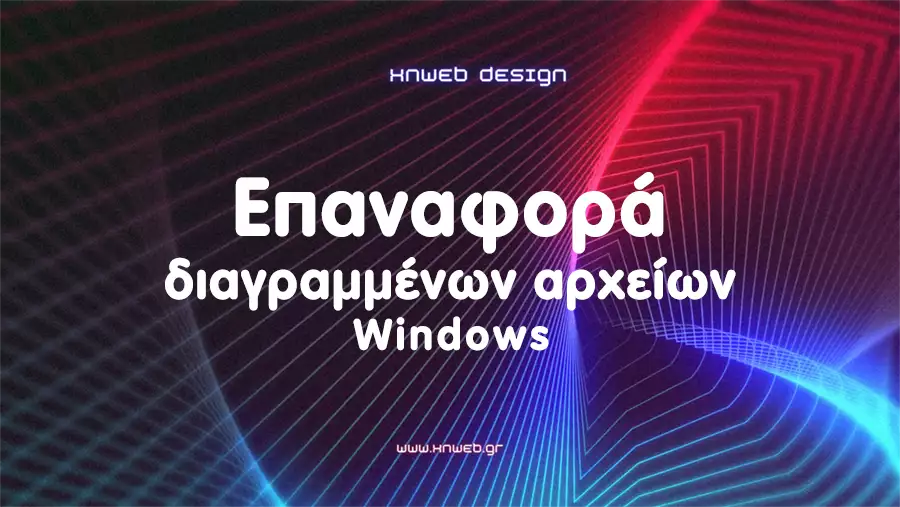
Απλώς ανοίξτε το εικονίδιο του κάδου ανακύκλωσης στην επιφάνεια εργασίας σας. Όπως με κάθε φάκελο, μπορείτε να ταξινομήσετε τα αρχεία με βάση το όνομα, την τοποθεσία, την ημερομηνία και άλλα κριτήρια. Μπορείτε επίσης να αναζητήσετε ένα αρχείο με βάση το όνομα. Μόλις βρείτε το αρχείο που θέλετε να ανακτήσετε, κάντε δεξί κλικ πάνω του και επιλέξτε Επαναφορά.
Πώς μπορώ να επαναφέρω μόνιμα διαγραμμένα αρχεία στα Windows 10 χωρίς λογισμικό;
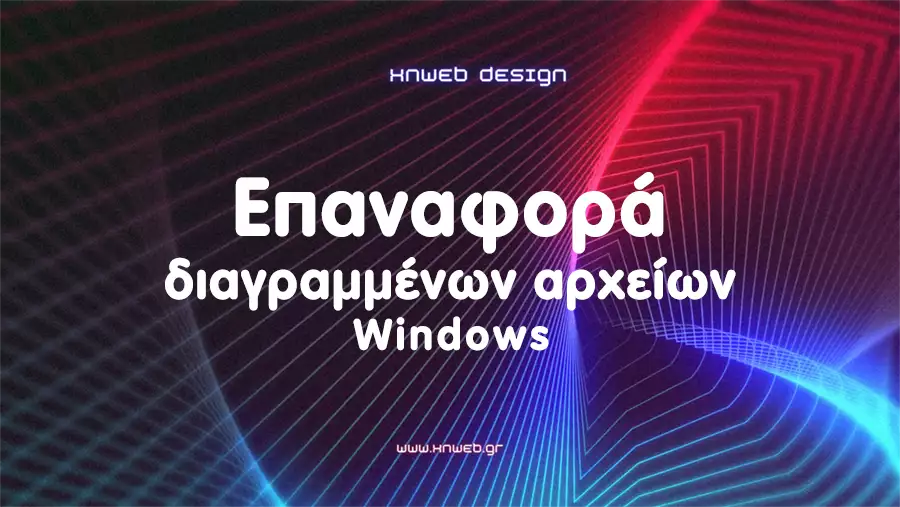
1. Μπείτε στο μενού Έναρξη και πληκτρολογήστε "cmd" στη γραμμή αναζήτησης.
2. Επιλέξτε "Εκτέλεση ως διαχειριστής" για να εκτελέσετε τη γραμμή εντολών με δικαιώματα διαχειριστή.
3. Πληκτρολογήστε attrib -h -r -s /s /d γράμμα μονάδας δίσκου:*. *" και πατήστε Enter.
Τα διαγραμμένα αρχεία χάνονται για πάντα;

Πού πάνε λοιπόν τα διαγραμμένα αρχεία; Κάθε φορά που διαγράφετε ένα αρχείο στον υπολογιστή σας και αδειάζετε τον κάδο ανακύκλωσης, τα δεδομένα σας δεν σβήνονται εντελώς από τον υπολογιστή σας. Παρόλο που δεν μπορείτε πλέον να δείτε το αρχείο στη θέση που βρισκόταν κάποτε και το λειτουργικό σας σύστημα δεν το διαθέτει πλέον, ένα αντίγραφό του εξακολουθεί να υπάρχει στον σκληρό σας δίσκο.




ΤΕΛΕΥΤΑΙΑ ΝΕΑ
Ενεργοποίηση εγγραφής κλήσεων στο Android – Οδηγός βήμα προς βήμα
ΠΕΡΙΣΣΟΤΕΡΑΔιακοπή αναδυόμενων διαφημίσεων στο Android – Οδηγός βήμα προς βήμα
ΠΕΡΙΣΣΟΤΕΡΑΠώς να ανεβάσεις δικαιολογητικά στο ΟΠΣΥΔ – Βήμα-βήμα οδηγός
ΠΕΡΙΣΣΟΤΕΡΑ